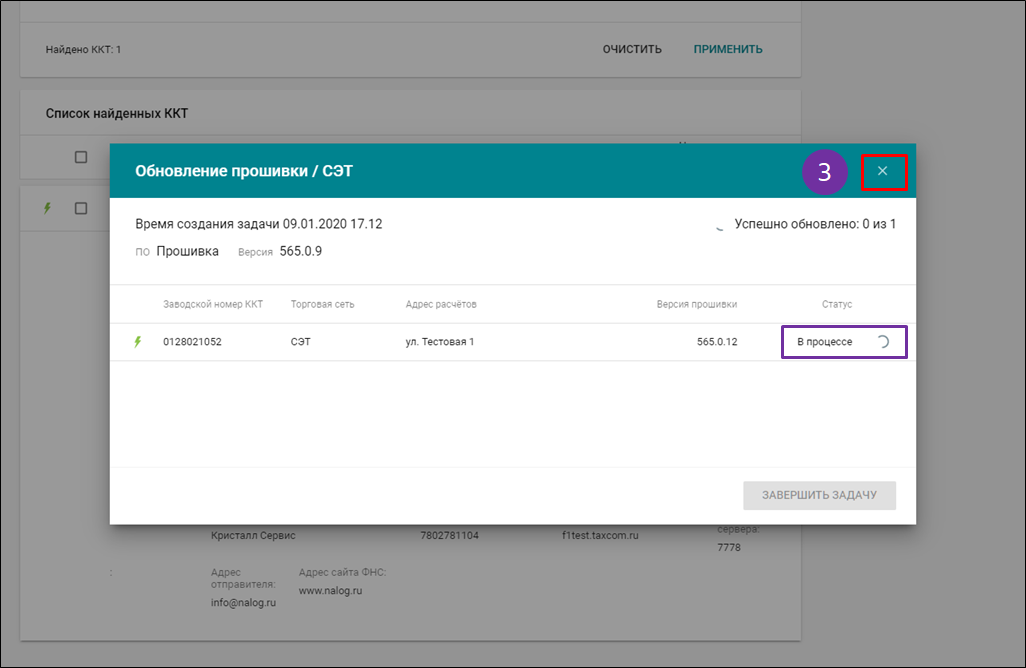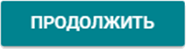Условия работы
- Только для устройств:
- Пирит 2Ф
- Вики Принт 57 Ф
- Вики Принт 57 Плюс Ф
- Вики Принт 80 Плюс Ф
- ККТ должен быть подключен кассе или к компьютеру через службу ComProxy согласно инструкции.
Регистрация устройства в личном кабинете
- Обратитесь с запросом на регистрацию в ККТ к Вашему персональному менеджеру.
- Получите логин и пароль для доступа к личному кабинету.
- После доступа в личный кабинет появится список ККТ, привязанных к юридическому лицу.
Авторизация
Вход в личный кабинет
1. Введите адрес в строку браузера kkt.crystals.ru
2. Введите логин.
3. Введите пароль.
4. Нажмите .
Произойдет вход в личный кабинет.
Выход из личного кабинета
1. Кликните по наименованию профиля.
2. Кликните Выход.
Функциональность
Поиск устройств
1. Для поиска зарегистрированных ККТ установите флажок .
Для того, чтобы, осуществить поиск незарегистрированных ККТ снимите флажок .
2. Введите данные для поиска.
3. Нажмите .
Просмотр карточки устройства
Для просмотра подробной информации об устройстве кликните рядом с ним.
Операции с ККТ
Требования
Для операций прошивки, снятия с учета и перерегистрации должны быть соблюдены следующие требования:
- ККТ должна быть в сети.
- Количество неотправленных документов в ОФД = 0.
- Смена должна быть закрыта!
Прошивка (ОБНОВИТЬ ПО)
1. Установите флажок напротив той ККТ, на которую будет установлена новая версия прошивки → нажмите .
2. Выберите из списка Выбор ПО тип Прошивка → выберите из списка Версия номер версии → нажмите .
- Из списка Выбор ПО также можно выбрать обновление версии ComProxy.
3. Начнется процесс прошивки устройства → нажмите .
Процесс прошивки будет отображаться в правой части страницы. В этом время любые действия с ККТ будут заблокированы до окончания процесса.
- Процесс прошивки занимает от 10-15 минут, в зависимости от канала связи.
- Для обновления статуса обновляйте страницу с помощью клавиши F5.
5. Кликайте на задание, для того, чтобы отобразить подробный статус выполнения задачи.
6. Для того, чтобы завершить задачу, нажимайте клавишу F5 для обновления страницы, пока не отобразится статус полного окончания процесса.
Кликните на задачу → нажмите .
7. Прошивка завершена.
Перерегистрация
1. Установите флажок напротив той ККТ, на которую будет установлена новая версия прошивки → нажмите .
2. Выберите Вариант перерегистрации:
- Перерегистрация без выгрузки для ФНС.
- Перерегистрация с выгрузкой для ФНС.
3. Нажмите .
4. Выберите причину перерегистрации.
Список причин перерегистрации:
- Изменился оператор фискальных данных.
- Закончился фискальный накопитель.
- Изменился адрес и место установки.
- Изменилось наименование пользователя ККТ.
- Изменилась система налогообложения.
- Изменился режим применения ККТ.
- Изменились сведения авт. устройства.
- Иная причина.
5. Нажмите .
6. Заполните данные для перерегистрации, в зависимости от выбранной причины → нажмите .
7. Нажмите .
8. Начнется процесс перерегистрации устройства → нажмите .
Ход выполнения задания будет отображаться в правой части страницы.
После окончания процесса перерегистрации будет распечатан документ ОТЧЕТ О ПЕРЕРЕГ.
9. Нажмите клавишу F5 для обновления статуса процесса перерегистрации → кликните по задаче.
10. Нажмите .
11. Перерегистрация завершена.
Снятие с учета (закрытие архива)
1. Установите флажок напротив той ККТ, на которую будет установлена новая версия прошивки → нажмите .
2. Нажмите .
3. Введите ФИО кассира → нажмите .
4. Нажмите .
5. Начнется процесс закрытия архива → нажмите .
Ход выполнения задания будет отображаться в правой части страницы.
После окончания процесса перерегистрации будет распечатан документ ОТЧ. О ЗАКР. ФН.
6. Нажмите клавишу F5 для обновления статуса процесса снятия с учета → кликните по задаче.
7. Нажмите .
8. Процесс снятия с учета завершен.
Видео-инструкции